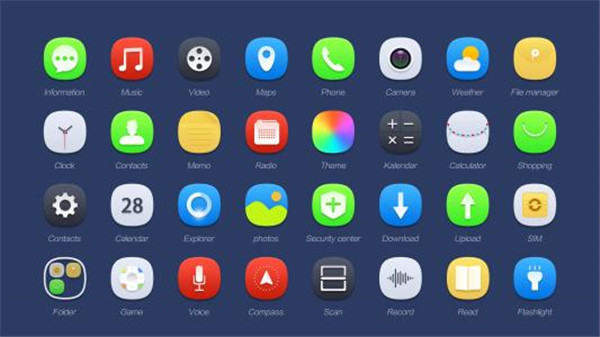Android 11模拟器是由谷歌推出的适配于安卓模拟器上的系统安装包,用户可以在模拟器上一键升级最新的安卓11,不用再等待模拟器自己升级最新的安卓系统,在电脑上率先体验最新的操作系统。Android 11模拟器官方版有着全新的操作方式,专属安卓11的操作系统,独有的截图方式,快捷的飞行模式,让用户在模拟器上轻松截图安卓手游。

Android 11模拟器电脑版内置了谷歌全家桶,玩家可以通过翻墙的方式进入谷歌商店,轻松一键运行国际版的安卓游戏,畅玩每一款安卓手游。
Android 11模拟器特色
自动开启 便捷省心
深受欢迎的暗色模式,现在不仅可以自由的设定开启和关闭时间,还能根据日出和日落,智能切换,让使用更轻松。
权限收紧 安全升级
你的隐私,现在将被更严格的保护。当应用需要请求麦克风、相机和定位权限时,你可以选择”“仅此一次“的选项。
强势续航 治愈焦虑
在极低的电量下,通过 CPU调频、背光调节等一系列省电策略,同时针对具体应用采取针对性省电策略,实现续航时长的提升,缓解用电焦虑。
多端设备 一手掌控
无需安装三方应用,你可以使用Android11快捷地与其他智能家居设备进行连接,并且使用手机进行操控。
随时随刻 轻松联络
Android 11打破APP的限制,为你优先显示重要的联系人,收到消息,在通知栏就可以直接回复,方便快捷。
Android 11模拟器安装方法
即使您无法使用可运行 Android 11 的硬件设备,您仍可设置 Android 模拟器进行早期开发和测试,同样抢先试用 Android 11 Beta 版。
配置 Android 模拟器以运行 Android 11 Beta 版是探索新功能和 API 以及测试 Android 11 行为变更的理想解决方案。设置模拟器既快捷又方便,可让您模拟各种屏蔽网站和设备特性。
您可以在 Android Studio 中使用 Android 11 设置模拟器。只需按下述方法安装最新的系统映像并创建新的虚拟设备即可:
1.在 Android Studio 中,依次点击 Tools > SDK Manager。
2.在 SDK Platforms 标签页中,选择窗口底部的 Show Package Details。
3.在 Android 11 Beta 下,选择系统映像(例如 Google APIs Intel x86 Atom System Image)。
4.在 SDK Tools 标签页中,选择最新版 Android 模拟器。
5.点击 OK 开始安装。
6.完成安装后,依次选择 Tools > AVD Manager,然后按照说明创建新的 AVD。
请务必选择不包含 Play 商店的设备定义,并为系统映像选择 30。
7.当您返回到 AVD 管理器的虚拟设备列表时,双击新虚拟设备即可启动该设备。
Android 11模拟器怎么创建AVD
创建 AVD
提示:如果希望在模拟器中启动应用,而非从 Android Studio 运行应用,请在显示的 Select Deployment Target 对话框中点击 Create New Virtual Device。
要创建新的 AVD,请执行以下操作:
1.依次点击 Tools > AVD Manager 以打开 AVD Manager。
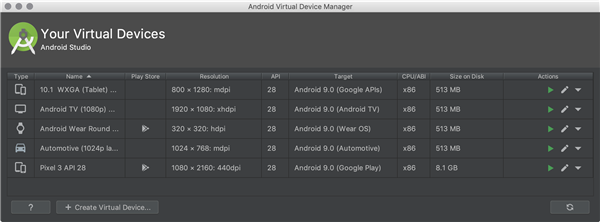
2.点击 AVD Manager 对话框底部的 Create Virtual Device。
系统会显示 Select Hardware 页面。
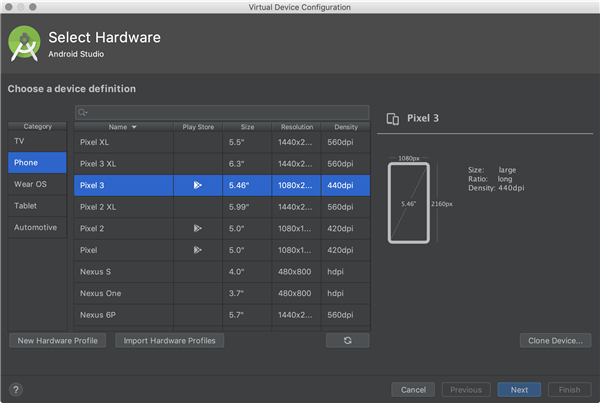
请注意,只有部分指定的硬件配置文件包括 Play 商店。这表明这些配置文件完全符合 CTS 规范,并且可以使用包含 Play 商店应用的系统映像。
3.选择硬件配置文件,然后点击 Next。
如果您未看到自己所需的硬件配置文件,则可以创建或导入一个硬件配置文件。
系统会显示 System Image 页面。
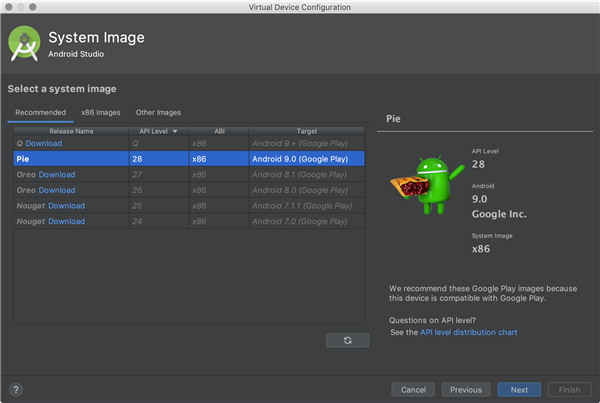
4.选择针对特定 API 级别的系统映像,然后点击 Next。
Recommended 标签页会列出推荐的系统映像。其他标签页包含更完整的列表。右侧窗格描述了选定的系统映像。x86 映像在模拟器中运行速度最快。
如果您看到系统映像旁边的 Download,则需要点击以下载系统映像。您必须连接到互联网才能下载。
目标设备的 API 级别非常重要,因为您的应用将无法在 API 级别低于应用所需级别(根据应用清单文件的 minSdkVersion 属性中所规定)的系统映像上运行。如需详细了解系统 API 级别与 minSdkVersion 之间的关系,请参阅对您的应用进行版本控制。
如果您的应用在清单文件中声明了
系统会显示 Verify Configuration 页面。
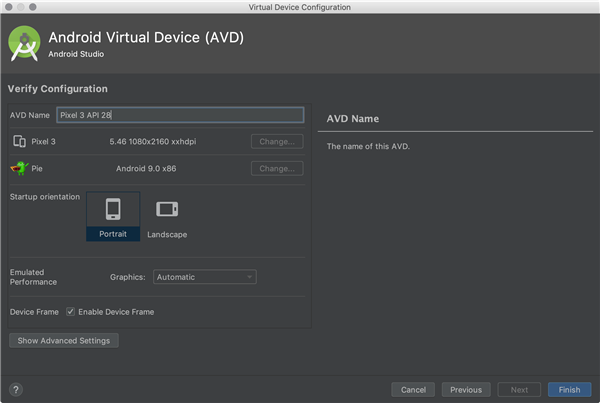
5.根据需要更改 AVD 属性,然后点击 Finish。
点击 Show Advanced Settings 以显示更多设置,如皮肤。
新的 AVD 会显示在 Your Virtual Devices 页面或 Select Deployment Target 对话框中。
要从副本开始创建 AVD,请执行以下操作:
1.在 AVD Manager 的 Your Virtual Devices 页面上,右键点击 AVD 并选择 Duplicate。
或者,点击“Menu”图标 ,然后选择 Duplicate。
系统会显示 Verify Configuration 页面。
2.如果您需要在 System Image 和 Select Hardware 页面上进行更改,请点击 Change 或 Previous。
3.进行更改,然后点击 Finish。
AVD 将会显示在 Your Virtual Devices 页面中。
创建硬件配置文件
AVD Manager 会为常见设备提供预定义的硬件配置文件,这样您就可以轻松地将其添加至您的 AVD 定义中。如果您需要定义不同的设备,则可以创建新的硬件配置文件。您可以从头定义新的硬件配置文件,也可以复制硬件配置文件。预加载的硬件配置文件无法修改。
要从头创建新的硬件配置文件,请执行以下操作:
1.在 Select Hardware 页面中,点击 New Hardware Profile。
2.在 Configure Hardware Profile 页面中,根据需要更改硬件配置文件属性。
3.点击 Finish。
您的新硬件配置文件将显示在 Select Hardware 页面中。您也可以点击 Next,利用硬件配置文件创建 AVD。或者,点击 Cancel 以返回到 Your Virtual Devices 页面或 Select Deployment Target 对话框。
要从副本开始创建硬件配置文件,请执行以下操作:
1.在 Select Hardware 页面中,选择硬件配置文件,然后点击 Clone Device。
或者,右键点击硬件配置文件,然后选择 Clone。
2.在 Configure Hardware Profile 页面中,根据需要更改硬件配置文件属性。
3.点击 Finish。
您的新硬件配置文件将显示在 Select Hardware 页面中。您也可以点击 Next,利用硬件配置文件创建 AVD。或者,点击 Cancel 以返回到 Your Virtual Devices 页面或 Select Deployment Target 对话框。
修改现有 AVD
在 Your Virtual Devices 页面中,您可以对现有的 AVD 执行以下操作:
1.要修改 AVD,请点击 Edit this AVD 图标 ,然后进行更改。
2.要删除 AVD,请右键点击 AVD,然后选择 Delete。或者,点击“Menu”图标 ,然后选择 Delete。
3.要在磁盘上显示关联的 AVD .ini 和 .img 文件,请右键点击 AVD,然后选择 Show on Disk。或者,点击“Menu”图标 ,然后选择 Show on Disk。
4.要查看 AVD 配置详细信息(您可以将其包含在提交给 Android Studio 团队的任何错误报告中),请右键点击 AVD,然后选择 View Details。或者,点击“Menu”图标 ,然后选择 View Details。
修改现有 AVD
在 Your Virtual Devices 页面中,您可以对现有的 AVD 执行以下操作:
要修改 AVD,请点击 Edit this AVD 图标 ,然后进行更改。
要删除 AVD,请右键点击 AVD,然后选择 Delete。或者,点击“Menu”图标 ,然后选择 Delete。
要在磁盘上显示关联的 AVD .ini 和 .img 文件,请右键点击 AVD,然后选择 Show on Disk。或者,点击“Menu”图标 ,然后选择 Show on Disk。
要查看 AVD 配置详细信息(您可以将其包含在提交给 Android Studio 团队的任何错误报告中),请右键点击 AVD,然后选择 View Details。或者,点击“Menu”图标 ,然后选择 View Details。
修改现有硬件配置文件
在 Select Hardware 页面中,您可以对现有的硬件配置文件执行以下操作:
要修改硬件配置文件,请选择相应配置文件,然后点击 Edit Device。或者,右键点击硬件配置文件,然后选择 Edit。接下来,进行更改。
要删除硬件配置文件,请右键点击相应配置文件,然后选择 Delete。
您无法修改或删除预定义的硬件配置文件。
运行和停止模拟器,以及清除数据
在 Your Virtual Devices 页面中,您可以对模拟器执行以下操作:
要运行使用 AVD 的模拟器,请双击 AVD。或者点击 Launch 图标 。
要停止运行的模拟器,请右键点击 AVD,然后选择 Stop。或者,点击“Menu”图标 ,然后选择 Stop。
要为模拟器清除数据,并返回到首次定义时的状态,请右键点击 AVD,然后选择 Wipe Data。或者,点击“Menu”图标 ,然后选择 Wipe Data。
导入和导出硬件配置文件
在 Select Hardware 页面中,您可以导入和导出硬件配置文件:
要导入硬件配置文件,请点击 Import Hardware Profiles,然后选择您的计算机上包含定义的 XML 文件。
要导出硬件配置文件,请右键点击相应配置文件,然后选择 Export。指定您想要存储包含定义的 XML 文件的位置。
精品软件
夜神模拟器2021最新系统版本下载 v7.0.0.8 官
337M ︱ 简体中文
下载夜神安卓模拟器官方下载 v6.2.7.1006 最新版本
292.9M ︱ 简体中文
下载蓝叠模拟器(BlueStacks)安卓版最新下载 附最佳
529M ︱ 简体中文
下载动物森友会PC模拟器下载(Ryujinx) v1.0 最
26M ︱ 简体中文
下载[未上架]艾诺迪亚4电脑版 v1.2.7 中文版
45M ︱ 简体中文
下载mame模拟器中文版下载 v0.215b 最新版
142.3M ︱ 简体中文
下载鲁大师手机模拟大师 v5.1.2053.2150 最新版
3.7M ︱ 简体中文
下载拳皇97风云再起下载 无限能量版
36.1M ︱ 简体中文
下载网易MuMu模拟器软件 v1.1.0.2 官方版
7M ︱ 简体中文
下载
- HyperSnap 烈火汉化绿色版(专业级抓图工具)8.11.00v8.11.00
- [未上架]Windows XP SP2 MSDN原版光盘(592M)v1.0
- 光影魔术手 绿色便携版 简体免费版v4.2.2
- 卡巴斯基企业版KSOS (FS)服务器版(多用户五年授权版) 汉化正式版v9.1.0.59
- 音频编辑(Goldwave)汉化绿色版v6.32
- 飘雪动画秀(非常好的动画制作软件)单文件绿色版v3.10
- 照片制作成令人惊讶的卡通效果(Cartoon Maker Recorder 5.95)汉化绿色特别版v1.0.0.1
- Recuva Business Edition 多国语言绿色版v1.53
- MemTest(内存测试)专业汉化版v6.3
- Mozilla Thunderbird(PortableApps简体便携版)v68.3.0 Final
- Auslogics Disk Defrag(德国优秀的磁盘整理工具) 多国语言绿色免费版v3.3.0.0
- [未上架]RM.RMV格式转换(Allok RM RMVB to AVI MPEG DVD Converter)2.2.0807汉化绿色特别版v1.0
- CPU超频工具(CrystalCPUID )汉化绿色版v4.15.2.451
- PGWare PCBoost(加速程序和游戏)汉化绿色特别版v5.4.24.2016
- DAEMON Tools Lite(虚拟光驱)中文精简版v10.11.0.0948
- Foxit Reader官方版(小巧PDF阅读器)8.1.2.1117
用户评论
最新评论
- 置顶 福建莆田电信 网友 狂拽龙少
谢谢分享,找了很久了
- 置顶 辽宁阜新电信 网友 弑魂丶绝殇
等了好久的游戏了,终于发布了
- 置顶 山西运城电信 网友 霸绝苍生
玩了一下午的游戏,感觉一点都不累。
- 置顶 广东河源移动 网友 歆颖
之前找了其他的与这个游戏类似的游戏,唯独这个满意
- 置顶 甘肃天水联通 网友 留念你的微笑ソ
在同类游戏里,体积已经非常小巧了